512Gの新SSDと新しいメモリ16G、USB3.0で快適なパソコン環境を手に入れる
このブログもそうですが、私のインターネット生活の大半はWindowsの自宅パソコンで行われています。
中古のノートパソコンにASUSのモニターを接続してブログを書いたり映画や動画を見たり。それはそれで快適だったんですが、ノートパソコンを置く場所が邪魔になってきました。電源を入れるたびにノートパソコンを開く必要がありますので。
ノートパソコンを購入してから早いもので3年、十分活躍してくれたのであとは会社で仕事に使うことにします(ほとんど使わないのです)。
ということで新しい?中古パソコンを購入し自宅で使うことにしました。
数日間いろんなサイトを見て比較などをし、最終的にはこのパソコンを中古パソコンとPCパーツのOA-PLAZAさんで購入。
中古でパソコンを買うと梱包はどうなの、設定とかはどうなのと気になる方がおられたらぜひ参考にしてみてください。
丁寧な梱包の開封から

これがかなりびっくりしたのですが、段ボールケースがめちゃくちゃ硬い。安いダンボールは爪をたてれば凹むようなものが多いですが、この箱はかなりお金をかけているのがわかります。めちゃくちゃ硬い。
中身が軽いものの場合、ダンボールをすこし柔らかめにしてクッション性を高めることもあるのですがデスクトップやノートパソコンを入れるのであれば外側のケースを硬めにして、中はしっかり梱包材で商品を固定するのが良いというのを十分にわかっているようです(以前そんな仕事もしていまして笑)。
開封してみるとデスクトップの全方向をクッション材がきつめに詰められています。
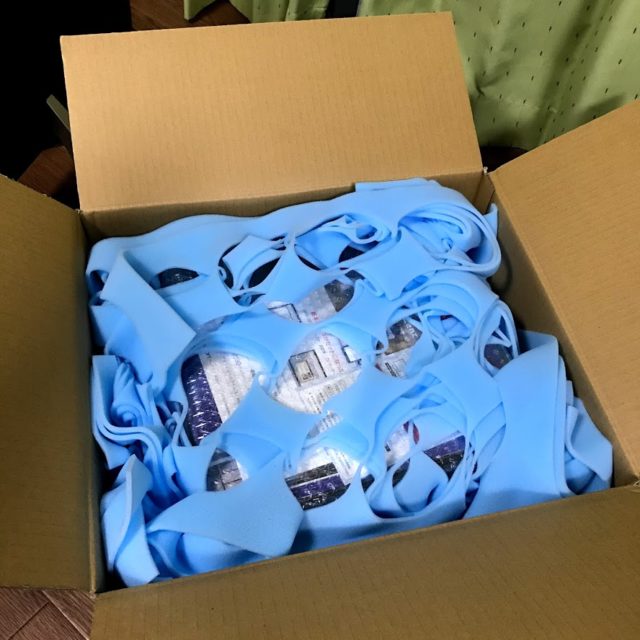
これなら多少の衝撃があっても大丈夫です。ダンボールケース自体に凹みや傷などもなかったのでパソコン自体も問題がなさそう、完全に取り出すことにしました。


DELLのデスクトップパソコン「OptiPlex 3050」です。
第6世代のCore i3を搭載したWindows10pro、500Gのハードディスクに4Gのメモリを積んでいたものをOA PLAZAさんでSSDとメモリを積み替えてもらったものです。
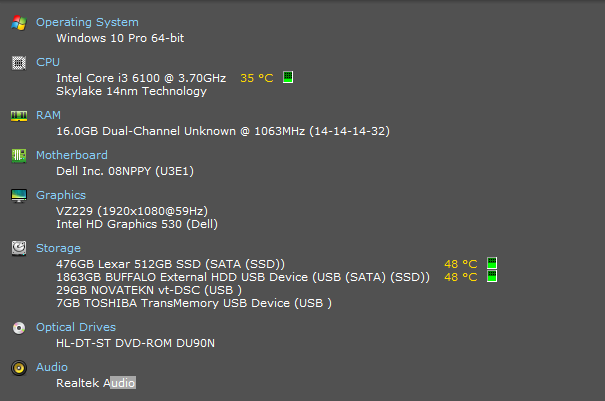
立ち上げてみるとやっぱりノートより早い。SSDなので音も全然ないので夜間みんなが寝静まってからでもクレームが出ずに済みそうです。
これをテーブルの下に収納し、後ろからケーブルをごちょごちょとすれば設置完了。
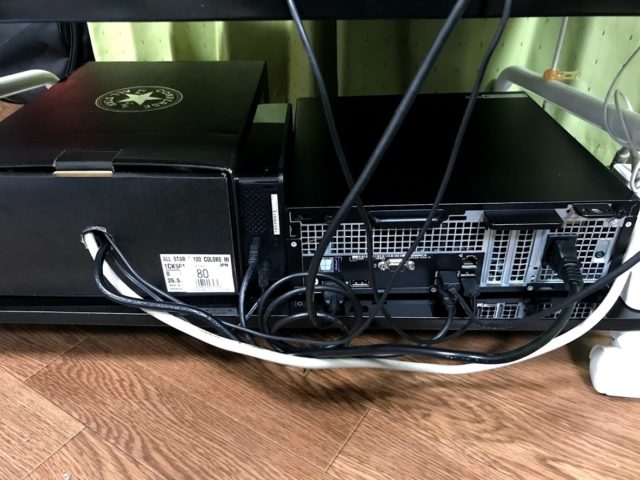
デスクトップの場合、配線がごちゃごちゃしてあまり好きじゃないのですが、パソコン左側に見えている黒い箱(コンバースの靴が入ってた箱なんですが笑)、ここにすべて放り込んでいます。
さて、無事立ち上がったのでセットご紹介。
新パソコンの周辺機器
パソコンは上記のとおりです。
モニター ASUS VZ229
これも結構使ってから長くなりました。顔を動かさずに端から端を見るのに丁度いいサイズで気に入っています。
スタンド部分がちょっと弱いのか打鍵時に少し揺れるのがたまにキズ。設置してから若干の調整(紙を挟んだりして揺れを止める)作業が必要です。
ドット欠けもありませんでしたしASUSの製品はいろいろ使っていますがいまのところクレームを入れるようなものは一つも出会ったことがありません。
キーボード HHKB Professional JP Type-S
キーボードなのに3万円もするの?と大半の人に言われるこのHHKBのタイプSですが、気がつけば3年も使っていました。
もうこれがないと作業効率がめちゃくちゃ落ちるほど使っていますし、普通のHHKBよりも若干キーが浅めなので打ちやすく打鍵音も小さめ、とても気に入っています。
というのも一度BT(Bluetooth版)のHHKBも使ったのですがキーが深く打鍵音が気になったためすぐ手放した経緯も。
普通のお店で売っていないので実際に触るのはなかなか難しいですがキーボードに迷ったらぜひ触ってみたいキーボードです。
ワイヤレスイヤホン MPOW H7
集中しているときはヘッドフォンで音楽を聞きながらというのが多いのですが、やはりワイヤレスだとケーブルがひっかかったり取り回しが邪魔だったりすのがないので使い勝手が良くなります。ちょっとコーヒーを淹れるのにもつけたままで歩いていけます。
そうそう、昨日アマゾンプライムミュージックをアンリミテッドに変更しました。
普通のアマゾンプライムミュージックに比べると200万曲だった曲数が6500万曲に増えるという大胆さ。これで月額780円または年額7,800円で聞き放題になるのは魅力的。
そしてアマゾン・エコーはなかば無料のようなもので購入できてしまったやつです。(明日到着なのでまた使用レビューはのちほど)
なんと言っても曲数が一気に増えたのでまだまだ深堀りできていないのですが、シンディー・ローパーやSCANDALなど好きなアーティストをとりあえずお気に入りに足していこうかなと。
アダプタ類(Wi-Fi、Bluetooth)
Bluetoothや無線LANに接続するための機器はついていないので、それぞれUSBのアダプタを接続しています。
どちらも小さなもので邪魔になりません。LANケーブルも不要になりますし部屋の隅をケーブルがはいまわるようなのはやっぱり避けられるほうがありがたい。
Googlechromeのおかげで移行もスムーズ、すっかり普段どおり使える
セットアップも非常に楽に終わりました。GoogleChromeを入れてログインしてやればお気に入りなどの復帰も早いのです。
あとはプリンターの設定などが残っていますがそれらは実際に使うときに入れたらいいだけなので、ほぼ2日かからず完了です。
ノートパソコンはUSB2.0しかついていなかったのですが今回のは3.0がついています。使っている感じではあまりその恩恵はよくわからないのですが(笑)データの通信速度がかなり早いのですよね。
新品のパソコンを買うほうがもちろん良いのかもしれませんが、私のようなブログを書いたりインターネットで何かを見る、調べる程度の使い方ならこれで十分な気がします。
![[商品価格に関しましては、リンクが作成された時点と現時点で情報が変更されている場合がございます。] [商品価格に関しましては、リンクが作成された時点と現時点で情報が変更されている場合がございます。]](https://hbb.afl.rakuten.co.jp/hgb/159215e7.3c70da69.159215e8.05ca5846/?me_id=1208668&item_id=10010995&m=https%3A%2F%2Fthumbnail.image.rakuten.co.jp%2F%400_mall%2Foa-plaza%2Fcabinet%2F04139257%2Fblank%2Fdell%2F3050.jpg%3F_ex%3D80x80&pc=https%3A%2F%2Fthumbnail.image.rakuten.co.jp%2F%400_mall%2Foa-plaza%2Fcabinet%2F04139257%2Fblank%2Fdell%2F3050.jpg%3F_ex%3D300x300&s=300x300&t=picttext)





















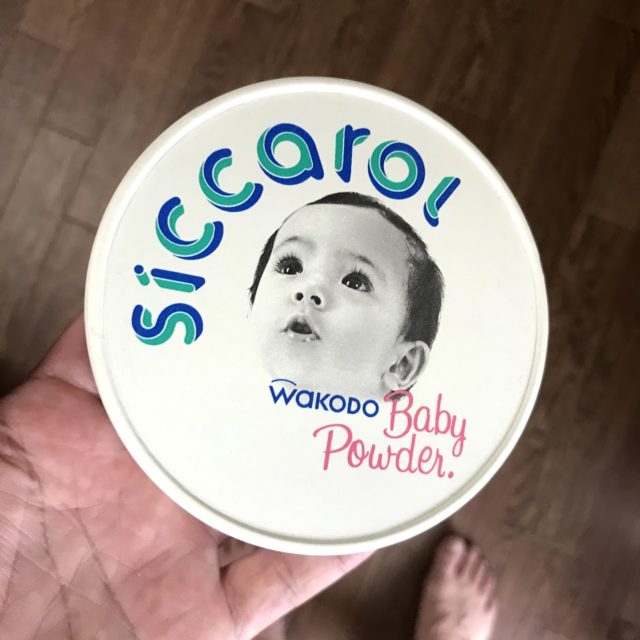

コメント